구형 카메라
이러한 목적으로 이미지 소재를 만드는 새로운 방법을 필요로 하는 가상 현실 어플리케이션(VR)이 계속 증가하고 있습니다. 주요 과제는 씬을 360° 시야로 렌더링한 다음, VR 헤드셋이나 360° YouTube 비디오(구형 카메라를 이용한 스테레오스코픽 렌더링도 가능하며; 스테레오스ㅗ픽은 스테레오 모드에서 설명합니다)로 보는 씬입니다. 이 기능은 구형/바이큐빅 파노라마, 구형 파노라마 또는 파노라마 VR이라고도 합니다.
구형 카메라는 VR에만 제한되지 않고 간단하게 HDR 이미지(32-bit)를 렌더링할 수 있고, 이 모드는 경치를 한 눈에 볼 수 있습니다.
Cinema 4D는 2차원 이미지를 렌더링하므로 모든 전체 뷰는 그에 따라 왜곡시켜 직사각형 비트맵에 맞아야 합니다. 이를 위해서 Cinema 4D는 가장 중요한 프로젝션 유형을 제공합니다.
제작된 이미지 또는 비디오는 거의 항상 별도의 어플리케이션 또는 하드웨어를 사용하여 출력 매체에 적합한 형식으로 변환해야 합니다. 예를 들어, YouTube의 360° 동영상 업로드 툴 또는 VR 헤드셋용 소프트웨어(예. Oculus Rift, HTC Vive) 등이 있습니다.
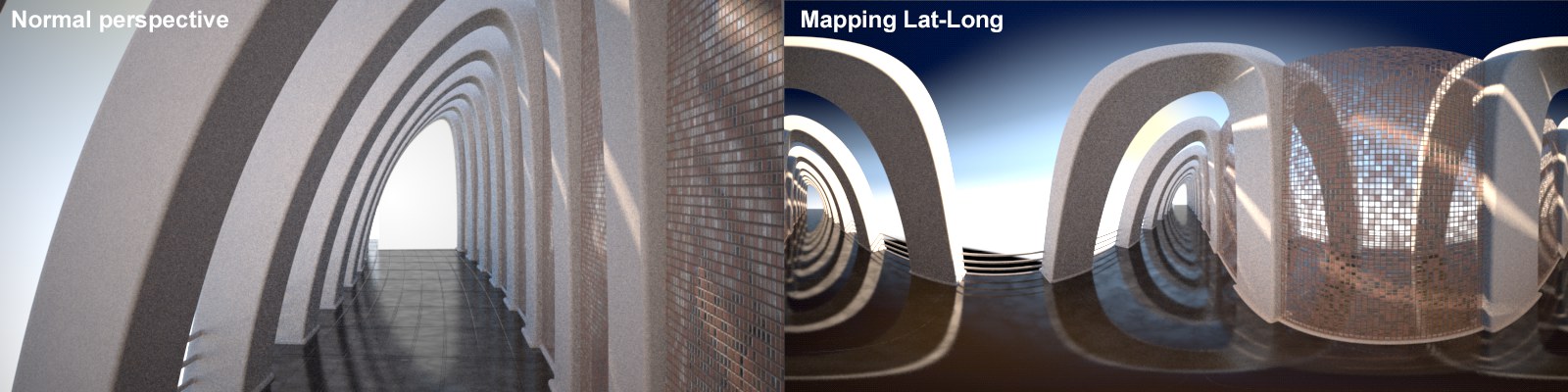 왼쪽은 일반적인 카메라 뷰, 오른쪽은 FOV 는 정방형도법, 매핑 을 위도-경도로 설정.
왼쪽은 일반적인 카메라 뷰, 오른쪽은 FOV 는 정방형도법, 매핑 을 위도-경도로 설정.모노 360°란 무엇이며 – 스테레오스코픽 360° 이미지 또는 비디오는 무엇입니까?
모노 360° 이미지 또는 비디오는 위, 아래, 왼쪽, 오른쪽, 앞, 뒤로 어느 방향으로든 씬을 볼 수 있습니다.
스테레오스코픽 360° 이미지 또는 비디오는 한 단계 더 나아갑니다: 어떤 방향으로든 씬을 볼 수 있는 것외에도 적절한 시점을 가진 이미지가 각 눈마다 만들어지므로 공간 효과가 생성됩니다.
YouTube는 모노 360° 비디오와 스테레오스코픽 360° 비디오 모두 지원합니다. 비디오는 FOV를 정방형도법으로, 매핑을 위도-경도로 설정하여 렌더링해야 합니다.
자세한 내용은 온라인 https://support.google.com/youtube/answer/6178631에서 확인할 수 있습니다.
-
카메라가 어떻게 구형 이미지를 만들 수 있도록 설정해야 하나요?
구형 카메라는 3D 카메라(오브젝트 메뉴)여야 하며, 현재 렌더링 뷰에서 활성 상태여야 합니다. 구형 카메라를 입체적으로 렌더링하려는 경우에도 렌더링 설정에서 스트레오스코픽을 활성화할 필요는 없습니다(구형 카메라를 입체적으로 렌더링하려는 경우에도). 렌더링은 픽쳐 뷰에엇 할 수 있습니다.
이미지 크기가 출력에 정확한지 확인하세요. 일반 카메라 뷰가 출력될 뿐 아니라 전체 풍경이 비트맵을 만드는데 사용되므로 이미지 해상도는 일반적으로 사용하는 것 이상이어야 합니다. 모노 이미지에서 레퍼런스로써 다음 포맷들을 사용해야 합니다(스테레오를 사용할 때 사용되는 스테레오 레이아웃에 따라 각 면이 두 배로 증가해야 합니다):
- 위도-경도: 2:1, 예. 2000x1000, 4000x2000
- 큐브 맵 (십자): 4:3, 예. 2000:2667, 4000x3000
- 큐브 맵 (3x2): 3:2, 예. 2000x1333, 4000x2667
- 큐브 맵 (스트링): 6:1, 예. 2000x333, 4000x667
- 헤어(폴리곤 헤어 제외) 및 스케치 앤 툰은 구형 카메라에서만 제한된 방식으로 사용할 수 있습니다.
- 렌즈 왜곡은 구형 카메라와 함께 효과적이지 않습니다. 이 효과는 사용하지 않아야 합니다.
구형 카메라(와 FOV 헬퍼)를 활성화 또는 해제합니다.
카메라는 눈높이 또는 눈 가까이에 위치해야 합니다. 카메라 레벨을 시야 방향에 배치하고 회전없이 뷰를 설정(R.P와 R.B = 0)하여 중립 시야각을 시작하는 것이 좋습니다.
프로젝션은 렌더링에만 적용되며 뷰포트에는 표시되지 않습니다.
이 설정을 사용하여 카메라가 보는 씬의 부분을 정의하세요:
- 정방형도법: 카메라 주변의 모든 구형 환경
- 돔: 카메라의 환경을 포함하는 상단 반구만(아래쪽 절반은 검은색으로 표시됩니다) 최소/최대 설정을 사용하여 시야를 제한하면 FOV에 의해 표시됩니다.
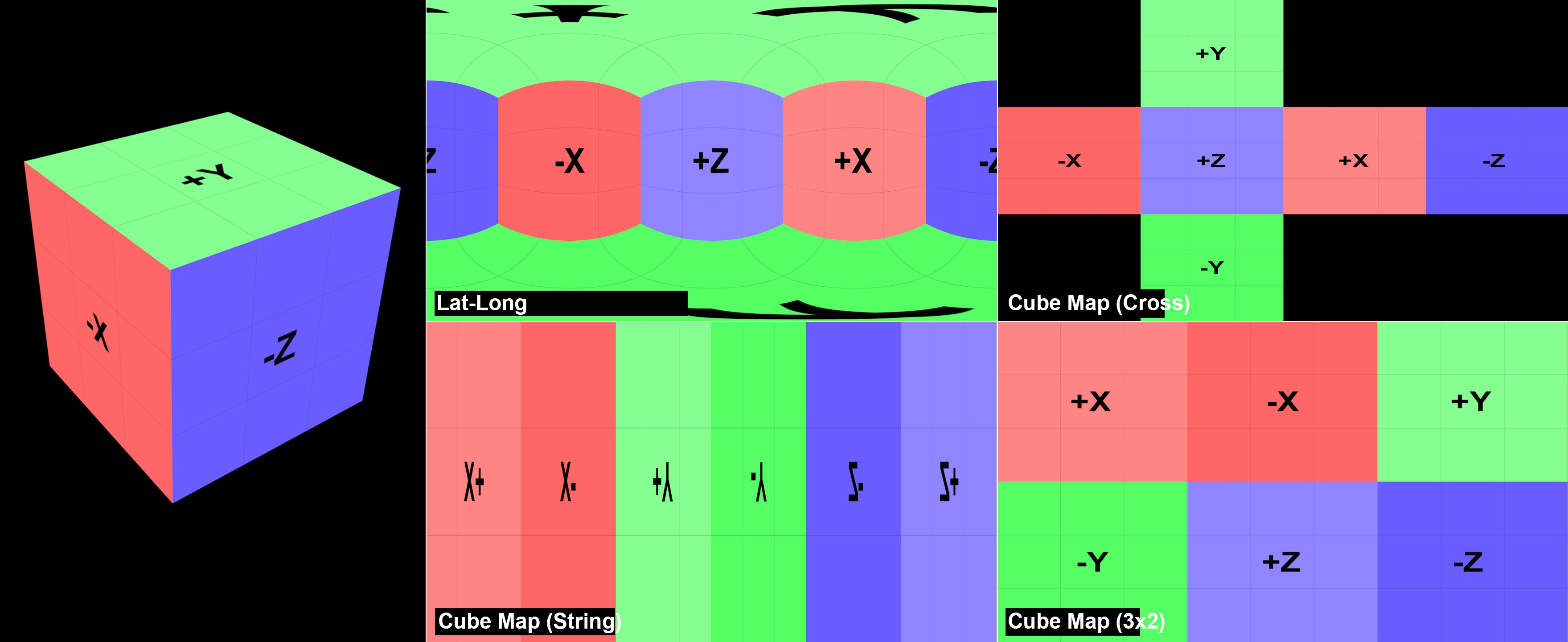 구형 카메라는 큐브의 중앙에 놓여 있습니다. 그런 다음 각각의 매핑 유형을 사용하여 렌더링되었습니다. (여기에서 설명된 권장 화면 비유 제외).
구형 카메라는 큐브의 중앙에 놓여 있습니다. 그런 다음 각각의 매핑 유형을 사용하여 렌더링되었습니다. (여기에서 설명된 권장 화면 비유 제외).카메라 주위의 씬을 상상한다면 전체 환경은 어쨌든 직사각형의 비트맵에 투영되어야 합니다. 이것이 어떻게 수행되는지는 다음 옵션을 사용하여 정의됩니다. 다음 중에서 선택할 수 있습니다:
- 위도-경도: 정방형도법 또는 위도/경도라고도 합니다. "텍스쳐”는 세계지도가 왜곡없는 "적도”로 설계되고 극에 대한 왜곡이 증가하는 것과 마찬가지의 원통형으로 벗겨집니다.
- 다양한 큐브 프로젝션 타입들: 환경은 위 이미지에서 설명한대로 모든 오브젝트 축을 따라 카메라를 통해 그려집니다.
필요에 따라 가장 적합한 매핑 유형은 렌더링이 나중에 어떻게 사용되는지에 따라 다릅니다. 이미지를 편집할 소프트웨어에 따라 선택하세요. 가장 일반적으로 사용되는 방법은 위도-경도입니다. HDRI 또는 구형 프로젝션을 위한 씬 묘사를 작성하는 경우에도 사용할 수 있습니다.
위도-경도 최소/최대를 사용하여 FOV를 추가로 제한하면 렌더링할 영역이 늘어나 전체 비트맵이 채워집니다. 이 옵션을 사용하지 않으면 FOV는 비트맵의 일부만 차지하며 나머지는 단색으로 표시됩니다.
FOV가 정방형도법으로 설정된 경우, 전체 전체보기(옵션 사용)가 사용되거나 다음 설정을 사용하여 정의된 부분만 사용됩니다:
경도 최소 [-180..180°]
경도 최대 [-180..180°]
위도 최소 [-90..90°]
위도 최대 [-90..90°]
이 설정을 사용하여 X 축(위도 최소/최대 또는 적도(경도 최소/최대)에서 시작하는 FOV를 제한하세요.
FOV가 돔으로 설정되면 위도 설정을 사용해서 돔 섹션을 구형 요소로 정의할 수 있습니다.